
Добавление параметров фильтрации в действия с поиском и фильтрацией в приложении «Быстрые команды» на Mac
После добавления действия с поиском или фильтрацией в быструю команду требуется настроить их параметры, чтобы отфильтровать собранные действием данные по заданным критериям.
К примеру, в действии «Найти фото» можно задать такие параметры фильтрации, как «Альбом — Портрет», и в результате будут отобраны только фото из альбома «Портрет». Вы можете добавить дополнительные параметры фильтрации, чтобы получить результаты, отвечающие еще более уточненным критериям. Например, чтобы исключить фото из альбома «Селфи», используйте параметр фильтрации «Альбом [— не]» вместо «Альбом [—]», а затем выберите «Селфи» в списке критериев поиска.
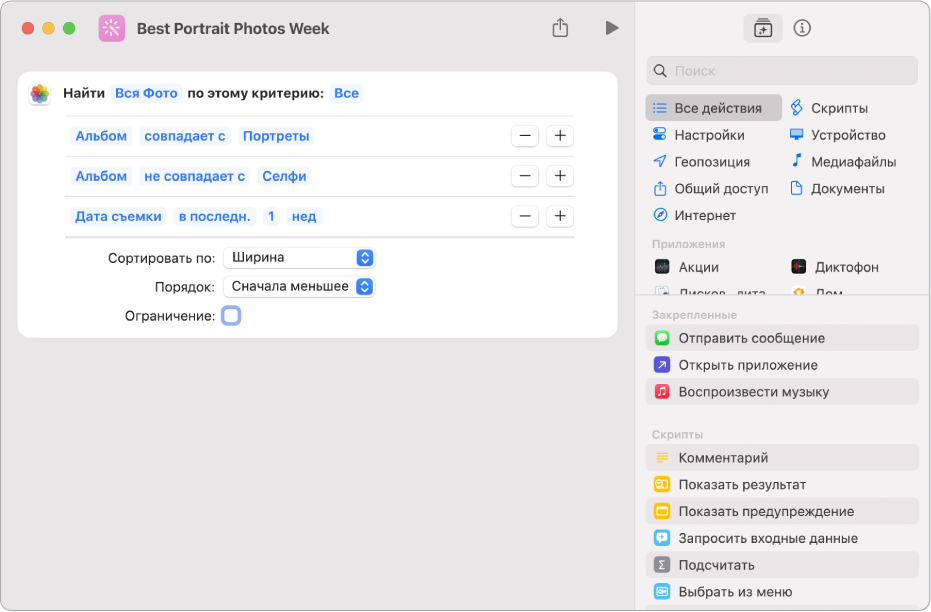
Добавление параметров фильтрации в действия с поиском и фильтрацией
В приложении «Быстрые команды»
 на Mac дважды нажмите быструю команду.
на Mac дважды нажмите быструю команду.В редакторе быстрой команды введите «Найти» или «Фильтровать» в поле поиска
 .
. Список приложений и действий появится в боковом меню справа.
Перетяните действие из списка в главное окно редактора быстрой команды и разместите действие там, где оно должно быть.
В добавленном действии нажмите «Добавить фильтр».
Отобразится строка фильтрации по умолчанию, например «Альбом совпадает с Все фото».
Нажмите любой из критериев в строке, а затем выберите параметр из отобразившегося списка, чтобы настроить строку фильтра.
Например, нажмите «Альбом» и выберите «Ширина», нажмите «совпадает с» и выберите «не совпадает с», затем нажмите последний параметр и введите число в отобразившейся числовой панели.
Чтобы добавить дополнительные параметры фильтрации, повторите действия, описанные в шагах 2—3.
Примечание. При добавлении нескольких параметров фильтрации доступны варианты «Выполняются все» и «Выполняется любое».
Упорядочение и ограничение результатов применения параметров фильтрации
Действия с поиском и фильтрацией также содержат параметры, позволяющие упорядочивать результаты фильтрации и ограничивать их количество.
В приложении «Быстрые команды» ![]() на Mac выполните одно из следующих действий или оба.
на Mac выполните одно из следующих действий или оба.
Упорядочение результатов фильтрации. Нажмите всплывающее меню «Упоряд. по», выберите вариант, затем нажмите всплывающее меню «Порядок» и выберите вариант (например «Сначала меньшее»).
Ограничение количества результатов фильтрации. Установите флажок «Ограничение», затем в отобразившейся строке «Получить [n объектов]» нажимайте стрелки вверх и вниз, чтобы задать максимальное количество результатов.
Либо, удерживая клавишу Control, нажмите «Ограничение» или «Получить [n объектов]», чтобы задать эти параметры посредством переменной «Спрашивать каждый раз» или Волшебной переменной (в зависимости от действий в быстрой команде). Таким образом можно изменить ограничение во время выполнения быстрой команды.
Совет. Можно использовать два действия с поиском подряд так, чтобы при этом второе действие не применило фильтрацию к выходным данным первого. Для этого разместите действие «Ничего» между двумя действиями с поиском. Таким образом во входных данных, передаваемых второму действию с поиском, не будет содержаться ничего, и действие самостоятельно выполнит поиск подходящих объектов для входных данных.
